
Nors pasaulyje vis dar yra daug klaviatūros gerbėjų žaidėjai, neabejotina, kad daugelis kompiuterinių žaidimų yra malonesni, kai turime galimybę žaisti su valdikliu su vairasvirte, mygtukais ir įvairiomis parinktimis. Tiesa, daugeliu atvejų nebūtina turėti specialių savybių turinčios komandos. Pavyzdžiui, jei namuose turime PlayStation 4, yra galimybė Prijunkite ps4 valdiklį prie kompiuterio ar nešiojamojo kompiuterio be didelių komplikacijų. Mes paaiškiname skirtingus būdus, kaip tai padaryti.
Kai kurie gali nematyti reikalo to daryti. Daugelis mano, kad dauguma kompiuterinių žaidimų mums jau puikiai tinka Klaviatūra ir pelė. Tačiau daugelis kitų žaidėjų nori realiau jausti jaudulį valdydami žaidimą plikomis rankomis. Tą, kurį galima pasiekti tik naudojant tokį valdiklį, koks yra PS4.
Klasikinių strateginių žaidimų atveju arba šauliai, nuotolinio valdymo pultas atrodo kaip nereikalingas priedas. Netinka žaisti tipo žaidimus šokinėti ir bėgti arba kovos ir kovos. Dėl tokio pobūdžio žaidimaiturėti gerą komandą daro didelį skirtumą žaidimo patirties atžvilgiu.

Tai pasakę, apžvelkime įvairius būdus Prijunkite PS4 valdiklį prie kompiuterio:
Kaip prijungti PS4 valdiklį prie kompiuterio
Apskritai, mes turime du būdus, kaip sukurti šį ryšį: per kabelį arba naudojant ryšį per „Bluetooth“:
per laidą

pavadinkime jį "klasikinis metodas". Tai taip pat yra lengviausias pasirinkimas, jei tik turime atitinkamus jungties komponentus, kita vertus, jį gauti nėra labai sunku.
Norėdami prijungti PS4 valdiklį prie kompiuterio, jums reikia tik prijungimo kabelis, kuris yra tas pats, kuris naudojamas PS4 DualShock 4 valdikliui įkrauti. Šis laidas jungiamas prie kompiuterio per USB prievadą (2.0 arba 3.0, nesvarbu).
Prisijungimo procesas, kuris jau buvo gana paprastas, tapo dar lengviau pradėti naudojant „Windows 10“.. Ši operacinės sistemos versija (kaip ir Windows 11) tiesiogiai atpažįsta komandą, su kuria konfigūracija atliekama automatiškai ir labai greitai. Kitaip tariant: mums tereikia įkišti laidus, sistema pasirūpins likusiu darbu. Po kelių sekundžių nuotolinio valdymo pultas bus paruoštas naudoti.
Tačiau tai gali skirtis priklausomai nuo žaidimo amžiaus, kurį norime žaisti. Kartais net naudojant „Windows 10“ teks užtrukti kelias sekundes konfigūruoti mygtukų susiejimą (Tai paaiškinta paskutinėje šio straipsnio dalyje).
Jei ryšys yra teisingas, mes iš karto sužinosime, nes mėlyna šviesa valdymas ir tuo pačiu metu pranešimų centre kompiuterio ekrane bus rodomas pranešimas, informuojantis apie periferinės įrangos prijungimą.
Per Bluetooth

Belaidžiam „Sony PlayStation 4“ valdikliui prijungti prie kompiuterio nereikia naudoti laidų, nes jį galima lengvai prijungti prie kompiuterio per Bluetooth funkcija kuri yra integruota.
Logiškai mąstant, norėdami pradėti šį ryšį, pirmiausia turėtume pažvelgti į tai jei mūsų kompiuteryje įjungtas Bluetooth. Tai būtina norint užmegzti ryšį tarp kompiuterio ir aparatinės įrangos. Patvirtinimas labai paprastas, tiesiog atlikite šiuos veiksmus:
- Pirmiausia atidarome meniu «Nustatymai» kompiuterio.
- Tada mes tai padarysime "Prietaisai".
- Galiausiai, meniu viršuje, aktyvuojame bluetooth funkciją (jei jis dar nesuaktyvintas) spustelėdami jį.
Įsitikinus, kad mūsų įrangos Bluetooth funkcija aktyvi, galime pradėti PS4 valdiklio prijungimo prie kompiuterio procesą.
Svarbu: elementas, kurio mums prireiks „taip“ arba „taip“, yra a adapteris kad turime prisijungti prie bet kurio iš mūsų kompiuterio USB prievadų. Šis adapteris, parduodamas paties prekės ženklo, yra šiek tiek brangus, tačiau mainais jis suteikia mums stabilų ryšį ir visišką suderinamumą su PS4 valdikliu.
Ir dabar taip, galite pereiti prie ryšio nuo tos vietos, kur baigėme ankstesnio sąrašo 3 punkte:
- Mes pasirenkame „Pridėti Bluetooth ar kitą įrenginį“, atlikite po to Spustelėkite Bluetooth elementą.
- Kai tai bus padaryta, mūsų kompiuteris pradės veikti a Aktyvi visų Bluetooth įrenginių paieška kurios yra netoliese. Atminkite, kad norint prisijungti arba susieti, taip pat turi būti suaktyvintas PS4 valdiklis. Norėdami tai padaryti, vienu metu paspauskite mygtukus PS ir Share.
- Kai kompiuteris atpažįsta PS4 valdiklį kaip belaidį valdiklį, spustelėjame "Pasirinkti" užbaigti ryšį.
Sukonfigūruokite PS4 valdiklį naudoti kompiuteryje
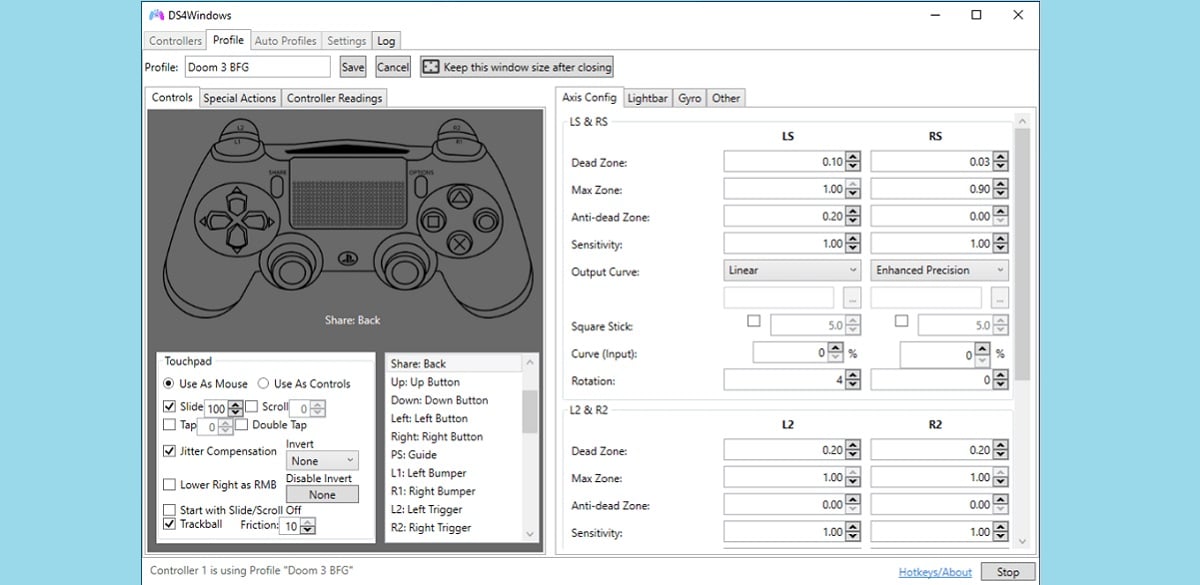
Net griežtai laikantis aukščiau paaiškintų nurodymų, gali būti, kad taip gali būti ryšio gedimai. Tai dažniausiai atsitinka su kai kuriais senais žaidimais, kurie negali atpažinti PS4 valdiklio. Arba taip pat todėl, kad numatytasis mygtukų priskyrimas nėra teisingas ir turi būti sureguliuotas dar kartą.
Kad ir koks būtų klaidos šaltinis, yra keli būdai ją ištaisyti. Rekomenduojame labai paprastą ir veiksmingą; naudoti programinę įrangą DS4 Windows, patogus PlayStation valdiklio konfigūratorius, skirtas Windows, kuris tikrai išspręs visas mūsų problemas. Žinoma, norėdami pakoreguoti visus nustatymus, turėsime investuoti šiek tiek dėmesio ir laiko. Bet ar verta.
Kaip tai veikia? Įdiegus šią programą mūsų kompiuteryje, pakanka ją paleisti, kad ji automatiškai atpažintų prijungtą valdiklį. Iš visos jo sąsajos (žr. paveikslėlį aukščiau) mes galėsime sureguliuokite kiekvieno mygtuko konfigūracijos profilius, po vieną, pagal mūsų skonį ir pageidavimus. Tinkinimo laipsnis yra toks didelis, kad galima priskirti individualius kiekvienam žaidimui pritaikytus nustatymus. Po to galime pradėti mėgautis mėgstamais žaidimais.